ESP32 – Türschloss-System mit Passwort
Dieses Tutorial erklärt dir, wie man ESP32, Keypad und elektromagnetisches Schloss verwendet, um ein Türschloss-System zu erstellen. Benutzer werden über das Keypad nach einem Passwort gefragt. Ist das Passwort gültig, steuert der ESP32 das elektromagnetische Schloss, um die Tür zu entriegeln. Dieses Tutorial fügt außerdem optional ein LCD hinzu, um die Bedienung zu erleichtern. Der ESP32-Code unterstützt außerdem mehrere Passwörter.
Erforderliche Hardware
Oder Sie können die folgenden Kits kaufen:
| 1 | × | DIYables ESP32 Starter-Kit (ESP32 enthalten) | |
| 1 | × | DIYables Sensor-Kit (30 Sensoren/Displays) | |
| 1 | × | DIYables Sensor-Kit (18 Sensoren/Displays) |
Über Tastenfeld, elektromagnetisches Türschloss und LCD
Wir haben spezifische Tutorials zu Kypad, elektromagnetischen Schlössern und LCD. Jedes Tutorial enthält detaillierte Informationen und Schritt-für-Schritt-Anleitungen zur Hardware-Pinbelegung, zum Funktionsprinzip, zur Verdrahtung mit dem ESP32 und zum ESP32-Code... Erfahren Sie mehr darüber in den folgenden Links:
Wie überprüft man das Passwort?
- Eine spezielle Taste * wird verwendet, um das Passwort zurückzusetzen.
- Eine spezielle Taste # wird verwendet, um die Passworteingabe zu beenden.
- Jede eingegebene Taste, mit Ausnahme von * und #, wird an eine Zeichenkette angehängt.
- Wenn die Taste # gedrückt wird, ist die Passworteingabe abgeschlossen. Der ESP32 vergleicht die eingegebene Zeichenkette mit vordefinierten Passwörtern.
- Wenn das eingegebene Passwort gültig ist, wird die Tür geöffnet.
Verdrahtungsdiagramm
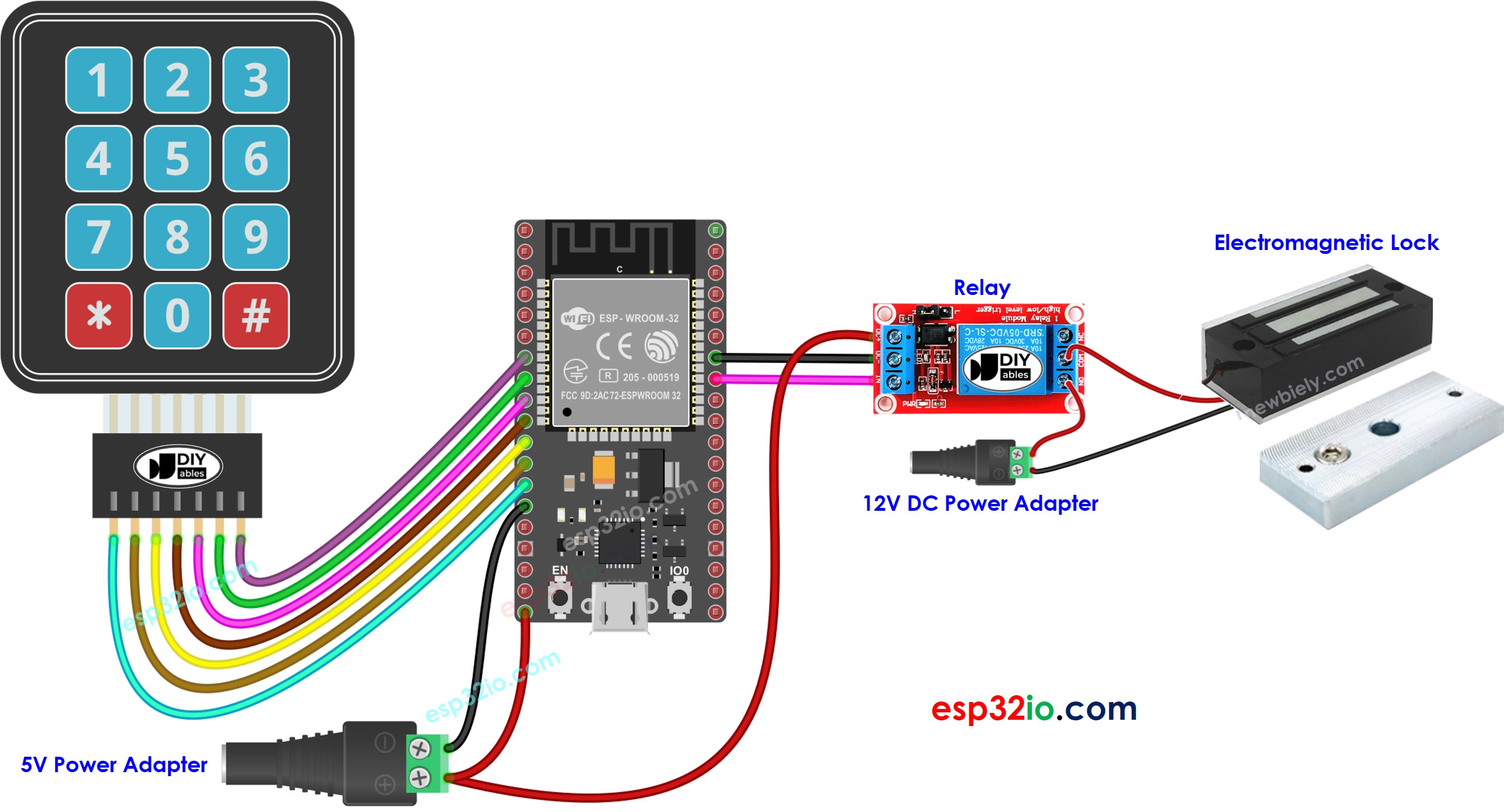
Dieses Bild wurde mit Fritzing erstellt. Klicken Sie, um das Bild zu vergrößern.
Wenn Sie nicht wissen, wie Sie ESP32 und andere Komponenten mit Strom versorgen, finden Sie Anleitungen im folgenden Tutorial: Wie man ESP32 mit Strom versorgt.
ESP32-Code - Türschloss-System mit Passwort über Tastatur, elektromagnetisches Schloss
Schnelle Schritte
- Wenn Sie ESP32 zum ersten Mal verwenden, lesen Sie wie man die Umgebung für ESP32 in der Arduino IDE einrichtet.
- Schließen Sie die Verkabelung wie im obigen Bild an.
- Schließen Sie das ESP32-Board mit einem Micro-USB-Kabel an Ihren PC an.
- Öffnen Sie die Arduino-IDE auf Ihrem PC.
- Wählen Sie das richtige ESP32-Board (z. B. ESP32 Dev Module) und den COM-Port aus.
- Klicken Sie auf das Bibliotheken-Symbol in der linken Leiste der Arduino-IDE.
- Geben Sie „keypad“ in das Suchfeld ein, und suchen Sie dann nach der keypad-Bibliothek von Mark Stanley, Alexander Brevig.
- Klicken Sie auf den Installieren-Button, um die keypad-Bibliothek zu installieren.
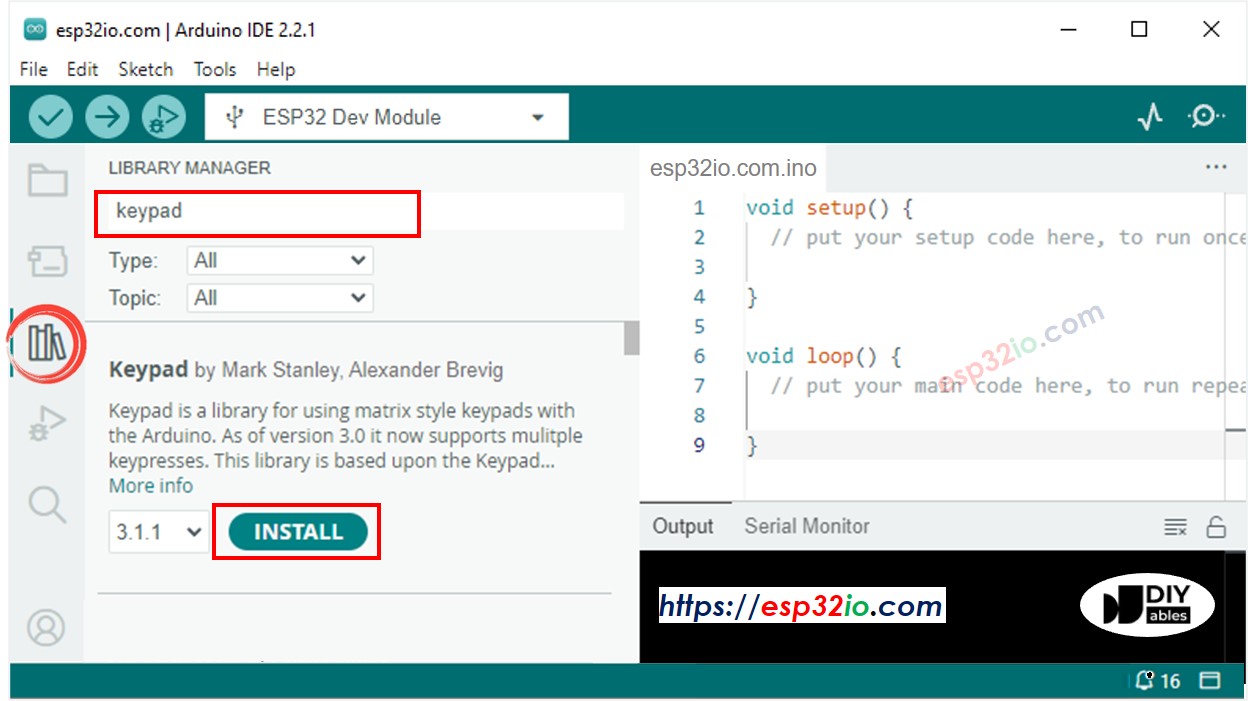
- Kopieren Sie den obigen Code und fügen Sie ihn in die Arduino IDE ein.
- Kompilieren und laden Sie den Code auf das ESP32-Board, indem Sie in der Arduino IDE auf die Hochladen-Schaltfläche klicken.
- Um die an der Tür installierte Elektromagnet-Verriegelung zu simulieren, platzieren Sie den Elektromagneten in der Nähe der Armaturplatte.
- Drücken Sie die Tasten 1111 und drücken Sie #.
- Überprüfen Sie die Anziehungskraft zwischen dem Elektromagneten und der Armaturplatte.
- Drücken Sie die Tasten 1234 und drücken Sie #.
- Überprüfen Sie die Anziehungskraft zwischen dem Elektromagneten und der Armaturplatte.
- Sehen Sie das Ergebnis im seriellen Monitor.
ESP32-Code - Türschloss-System mit Passwort, Tastenfeld, elektromagnetischem Türschloss und LCD-Anzeige
Der untenstehende Code hat LCD-I2C hinzugefügt, um den Zugriffsstatus anzuzeigen. Zur Verdrahtung mit dem LCD finden Sie in diesem Tutorial Esp32 - LCD I2C Tutorial.
※ Notiz:
Die LCD-I2C-Adresse kann je nach Hersteller unterschiedlich sein. Im Code haben wir die Adresse 0x27 verwendet, die vom Hersteller DIYables angegeben ist.
Video Tutorial
Wir erwägen die Erstellung von Video-Tutorials. Wenn Sie Video-Tutorials für wichtig halten, abonnieren Sie bitte unseren YouTube-Kanal , um uns zu motivieren, die Videos zu erstellen.
